Sony Play Station 4 har blitt en av de mest populære spillkonsollene i hele verden. Det kan være grunnen til at så mange spurte hvordan de skulle gjøre det spille inn PS4-spill på fora og sosiale medier.
Som en PS4-spiller må du ønske å spille inn de fantastiske øyeblikkene når du spiller favorittvideospillene dine. Her er de to mest gjennomførbare og effektive måtene å fange PS4-spillvideoer på. Ta en titt på den korte guiden, så får du det du ønsker.

Uansett hvilke versjoner av PS4 du bruker, kan du kaste PS4 til datamaskinen din og fange spillet ditt med en profesjonell spillopptaker, for eksempel AnyMP4 Screen Recorder.
Kort sagt er det det enkleste alternativet å fange gameplay på Sony PS4 med en datamaskin.
Sikker nedlasting
Sikker nedlasting
Trinn 1: Installer PS4 spillopptaker
Screen Recorder er et skrivebordsprogram, så du må laste ned og installere det på PC-en fra nedlastingslenken ovenfor. For Mac-brukere kan du bruke Mac-versjonen.
Deretter starter du det fra skrivebordet ditt og velger Skjermopptaker i hovedgrensesnittet.
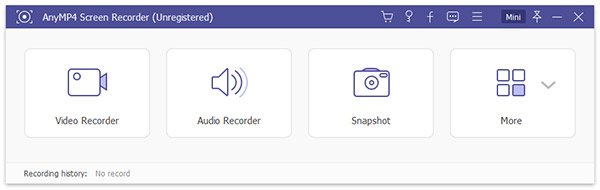
Trinn 2: Koble PS4 til PC
Bruk en HDMI-kabel for å koble datamaskinen din til PS4-konsollen og fangstkortet for å kaste PS4-spillet til PC-skjermen.
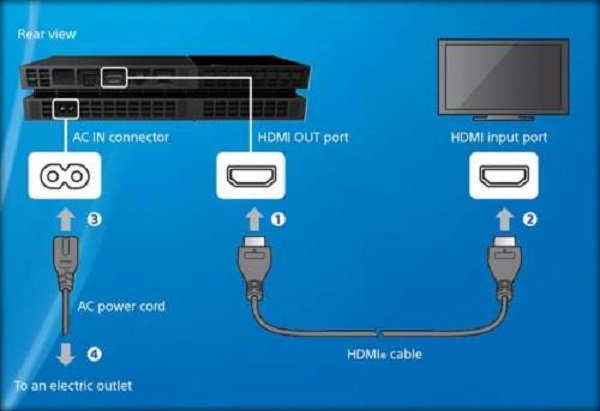
Trinn 3: Konfigurer PS4-spillopptaker
Du kan finne fire alternativer på den beste PS4-spillopptakeren, Vise, Webkamera, System lydog Mikrofon. For å fange PS4-spill, slå på Vise og System lyd mens deaktiveres Webkamera og Mikrofon. Hvis du vil legge til facecam i innspillingen, kan du slå på webkamera og mikrofon også.
Still inn opptaksområdet basert på PS4-spillet og juster volumet. Deretter klikker du på innstillinger ikon for å åpne Preferanser dialogen. Her kan du tilpasse alternativene relatert til Innspilling, Mus, Hurtigtaster, Produksjon og mer.
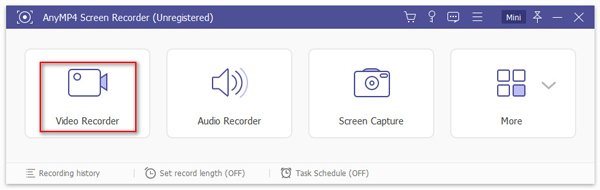
Trinn 4: Spill inn videospill på PS4
Hvis du er klar, klikker du på REC -knappen og start gameplayet på PS4. Når gameplayet ditt er ferdig, klikker du på Stopp for å åpne det i forhåndsvisningsvinduet. Deretter kan du se PS4-spillopptaket og klikke på Spar -knapp hvis du er fornøyd.
OBS: Mens du spiller inn PS4-spill, kan du bruke tegneverktøyene til å legge graffiti direkte på det.
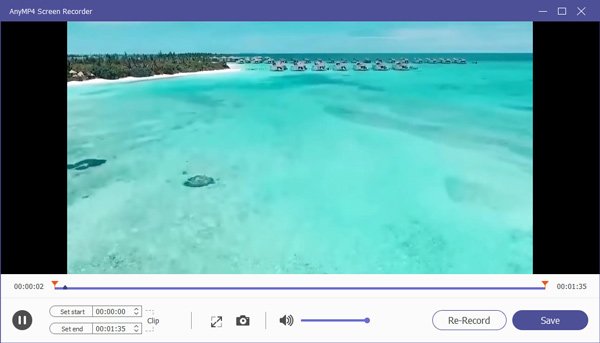
Heldigvis har Sony Play Station 4 kommet med en innebygd digital videoopptakerfunksjon. Den lar deg fange og dele spillvideoer direkte på PS4. Det er en nyttig funksjon, spesielt for PS4 uten fangekort. Nedenfor er en komplett guide.
Trinn 1: Konfigurer videoinnstillinger
Trykk på Del knappen på PS4-kontrolleren for å ta deg til Del menyskjerm. Her kan du endre et sett med innstillinger relatert til hvordan du deler innholdet som er opprettet på PS4 inkludert spillopptak.
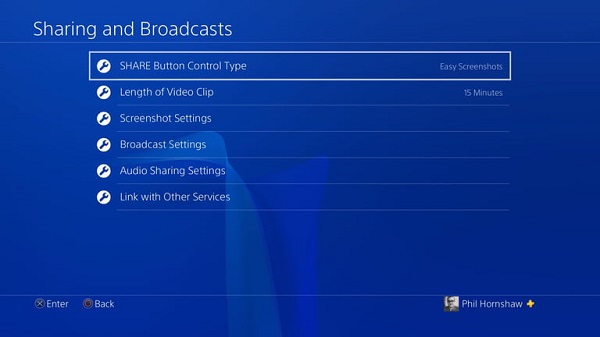
Hodet til Lengde på videoklipp alternativet ved å bruke kontrolleren og angi videolengden fra 30 Sekunder til 60 minutter. Som standard registrerer PS4 spill i 15 minutter.
Trinn 2: Fire opp spillopptak på PS4
Trykk på Record på PS4, begynn å spille spillet du vil lagre, og dobbelt trykk på Del -knappen for å registrere for perioden i henhold til innstillingene dine. Alternativt kan du dobbelt trykke på Del for å avslutte innspillingen når som helst.
En annen måte å fange gameplay på PS4 på er enklere. PS4 har kapasitet til å lagre de siste 15 minuttene av spillet ditt, selv om du har truffet Del knapp. Når du har spilt spillet, holder du nede Del for å få tilgang til Del menyen, velg Lagre videoklippet og du kan finne alle opptakene i Capture Gallery mappe.
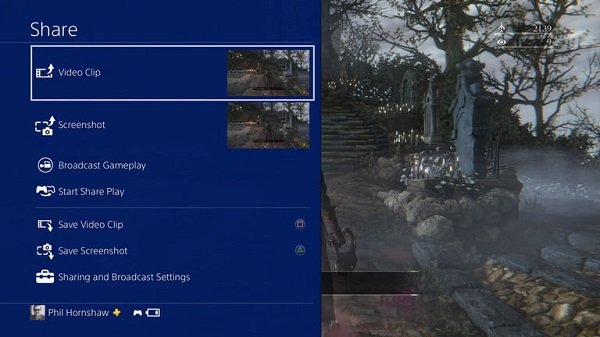
OBS: Husk at å starte et nytt opptak vil overskrive det hurtigbufrede gameplayopptaket på PS4. Så, ikke dobbelttrykk på Del hvis du vil lagre hurtigbufret opptak.
Trinn 1: Trim et PS4-spillopptak
Finn spillopptaket i Capture Gallery -mappen på PS4, merk videoen med kontrolleren og trykk på alternativer for å trekke opp en menyskjerm. Slå den Trim alternativet for å åpne skjermbildet for video trim. Her kan du fjerne uønskede opptak og krympe spillopptaket på tidslinjen. Truffet OK når videotrimmelen er fullført.
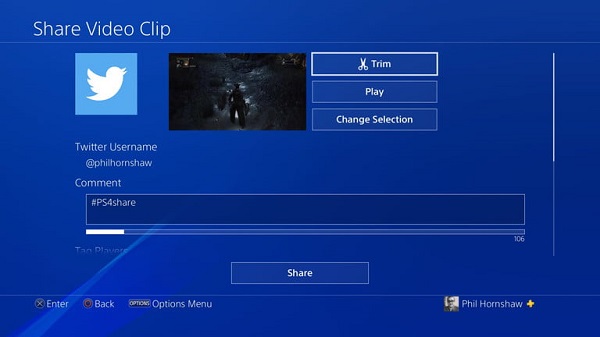
Trinn 2: Del spillopptaket på PS4
Det er to måter å bruke PS4-spillopptaket, dele det til sosiale medier eller overføre det til datamaskinen din.
Hvis du vil laste opp et spillopptak på PS4, velger du det i Capture Gallery skjermen og trykk på alternativer knapp. Klikk deretter på Del-alternativet ved å bruke kontrolleren. Hvis du har tilknyttet din sosiale mediekonto til PS4, vil du bli presentert plattformene. Velg målplattformen, følg instruksjonene på skjermen og trykk på Del alternativet.
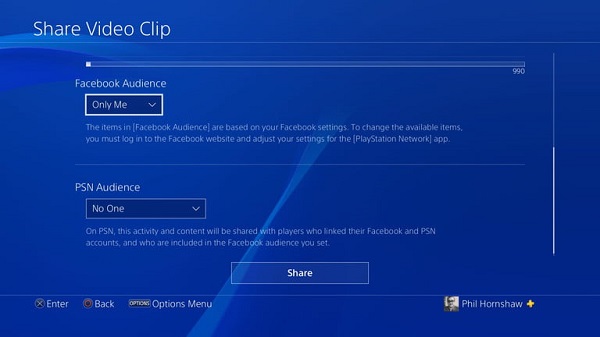
For å overføre spillopptaket fra PS4 til PC, kobler du en USB-stasjon til PS4. Naviger til Capture Gallery , trykk på alternativer -knappen på kontrolleren din, velg Kopier til USB-lagringsenhet, sjekk videoopptaksvideoen og treff Kopier. Trykk på neste skjermbilde OK for å bekrefte det og overføre spillopptaket til USB-stasjonen. Så kan du flytte den til PC-en.
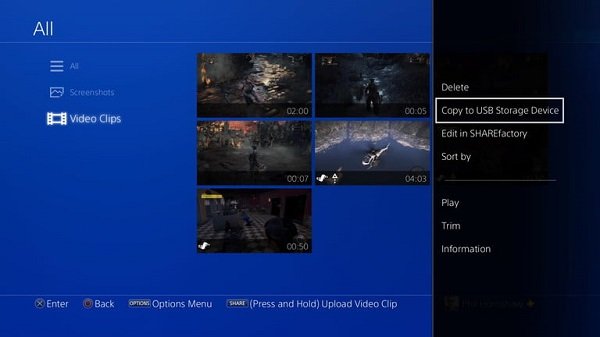
Denne opplæringen har delt hvordan du spiller inn spill på Sony PS4. Som du ser har du to metoder for å oppnå oppgaven. For det første kan det å fange PS4-spill være komplett på datamaskinen din hvis spillkonsollen har et fangekort. AnyMP4 Screen Recorder er den beste PS4-spillopptakeren siden den kan produsere høy kvalitet. Dessuten kan du direkte spille inn spill på PS4 med den innebygde skjermopptaksfunksjonen. Flere spørsmål? Legg igjen en melding under denne artikkelen.